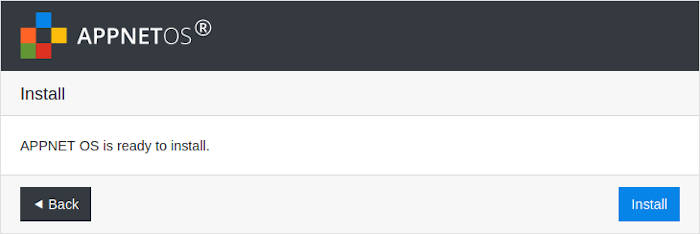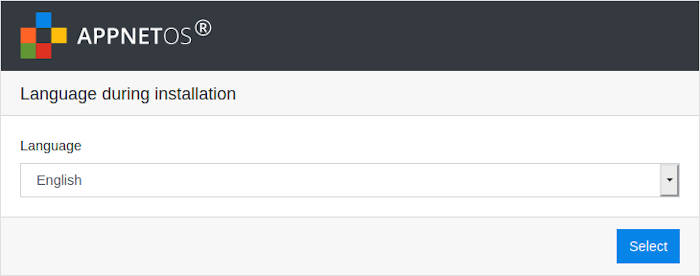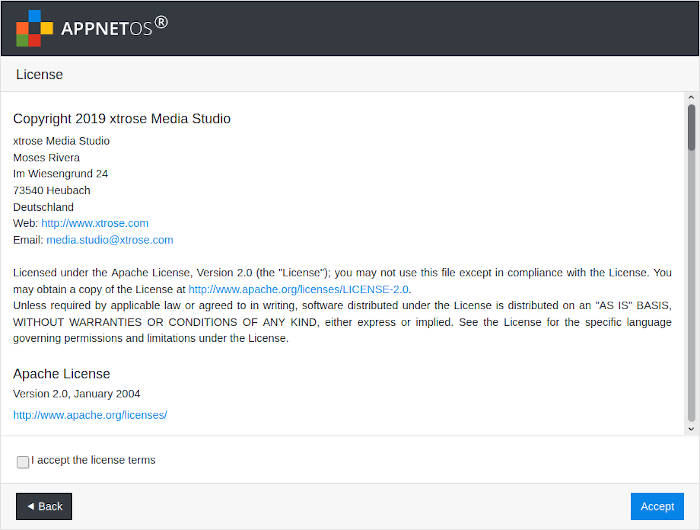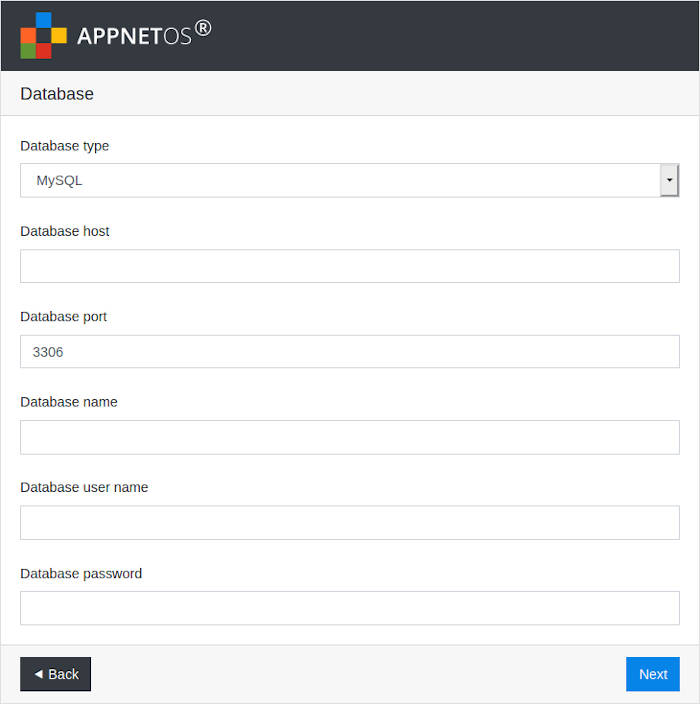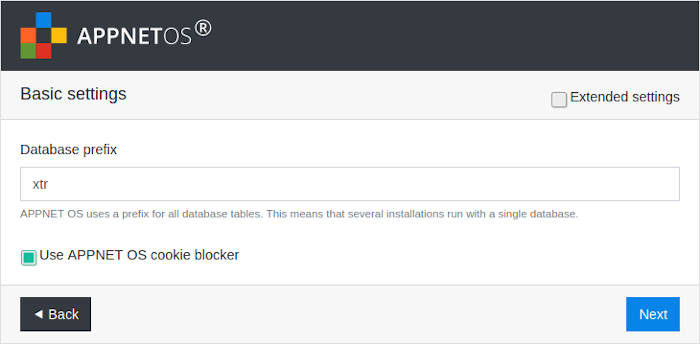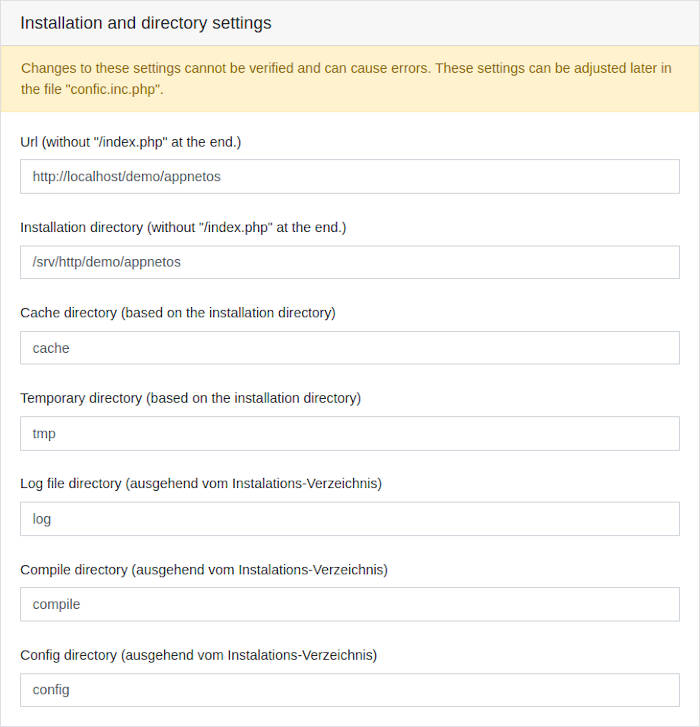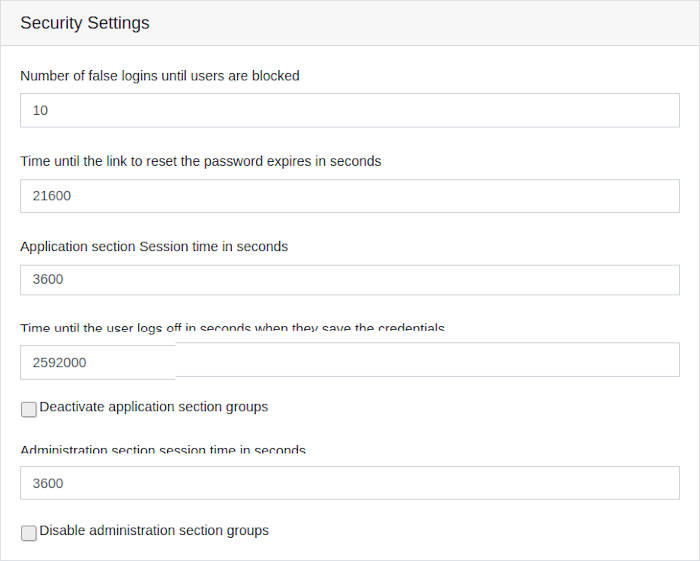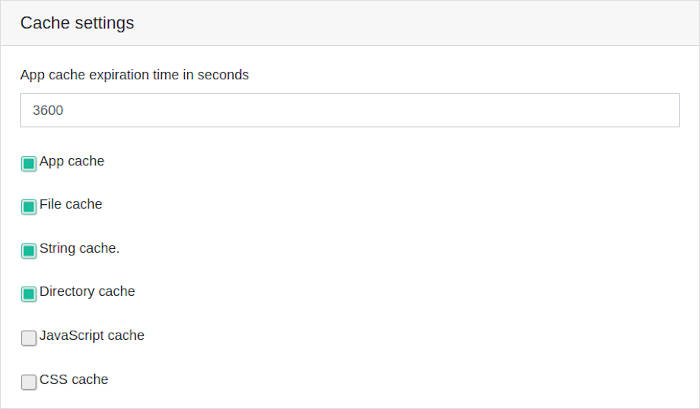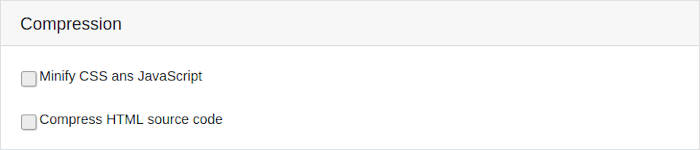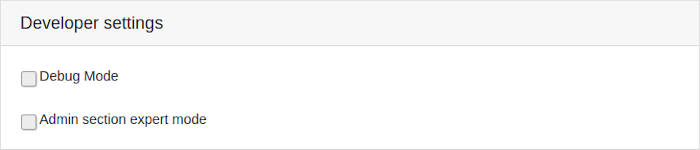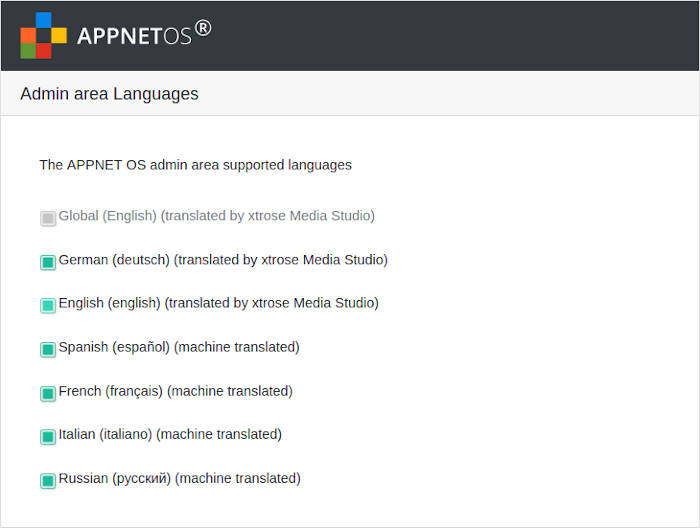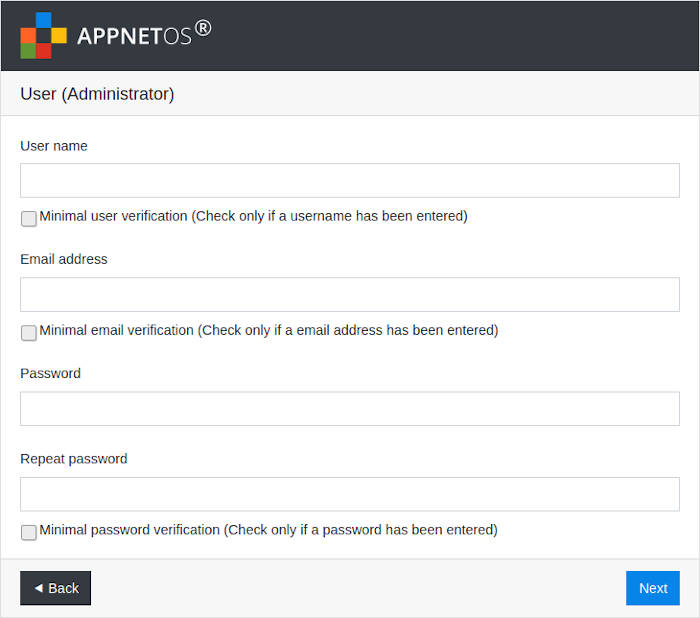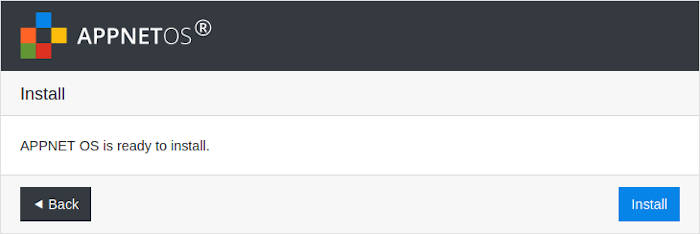Instalación
1. Idioma durante la instalación
Seleccione el idioma del instalador del APPNET OS. Este es el idioma durante la instalación. Puede elegir el idioma de la sección de administración en un paso posterior.
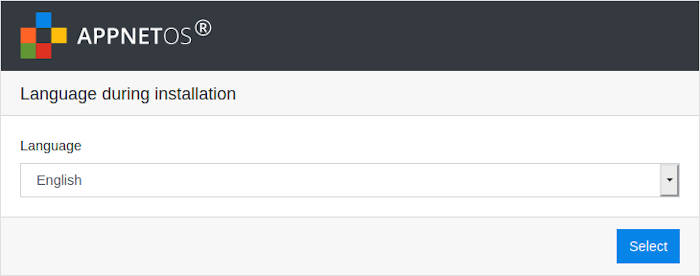
2. Licencia
Acepte los términos de la licencia. APPNET OS está licenciado bajo Apache License 2.0 y gratuito para proyectos comerciales y no comerciales.
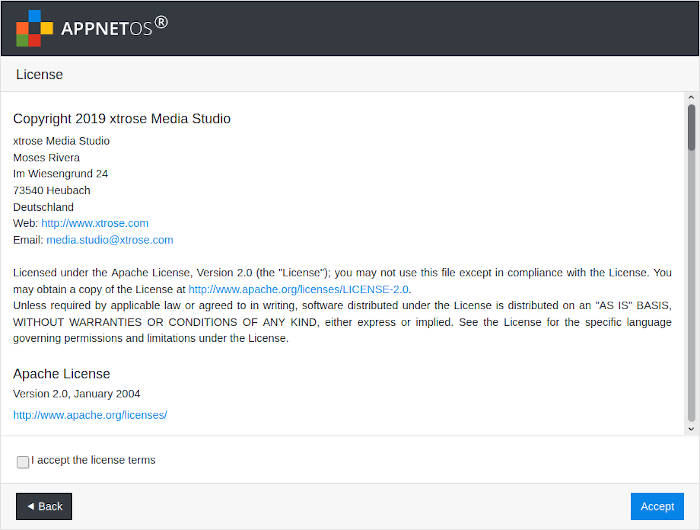
3. Base
Configure la base de datos utilizada por el APPNET OS. El instalador comprueba la conexión a la base de datos y devuelve un error cuando la base de datos es inaccesible.
La configuración de la base de datos se almacena en el archivo config.inc.php en el directorio raíz y se puede cambiar más adelante.
-
Tipo de base de datos
Actualmente, APPNET OS se ejecuta con una base de datos MySQL o una base de datos MariaDB.
-
Host de base de datos
Host en el que se puede acceder a la base de datos.
-
Puerto de base de datos
Puerto bajo el cual se puede acceder a la base de datos.
-
Nombre de la base de datos
Nombre de la base de datos.
-
Nombre de usuario de la base de datos
Usuario de base de datos utilizado por el APPNET OS.
-
Contraseña de la base de datos
Contraseña para el usuario de la base de datos.
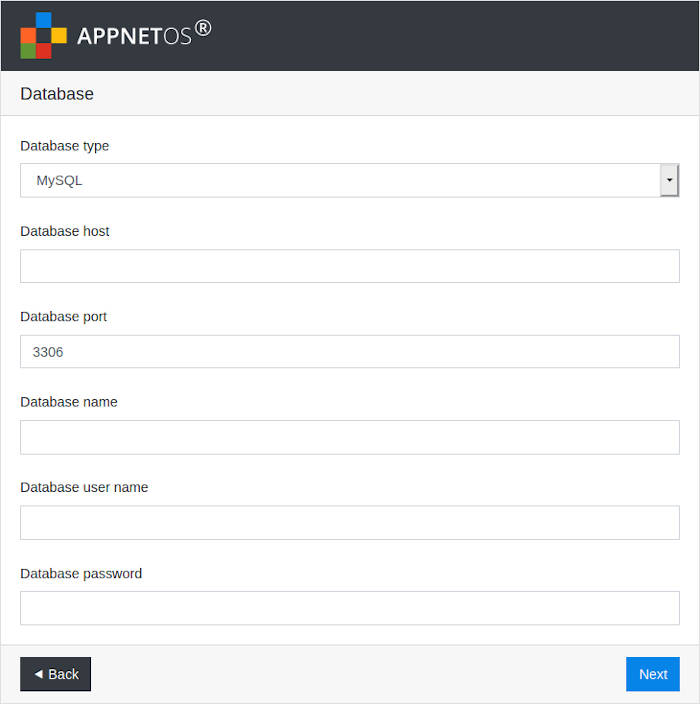
4. Básica
Este paso establece la configuración más importante para el APPNET OS. Al hacer clic en Configuración avanzada se muestran todos los ajustes.
Todos los ajustes se almacenan en el archivo config.inc.php en el directorio raíz y se pueden cambiar más adelante.
-
Prefijo de base de datos
APPNET OS utiliza un prefijo para todas las tablas de base de datos, datos de sesión y cookies. Esto permite que se utilicen varias instancias del APPNET OS con un servidor web y una base de datos.
Compruebe si hay varias instancias del APPNET OS si el prefijo ya se ha asignado. La instalación sobrescribe las tablas de base de datos existentes.
-
Utilice el bloqueador de cookies del APPNET OS
APPNET OS tiene un bloqueador de cookies integrado. El bloqueador de cookies ordena las cookies en diferentes categorías y permite su uso sólo después de que el usuario haya dado su consentimiento. Para obtener más información, consulte la documentación.
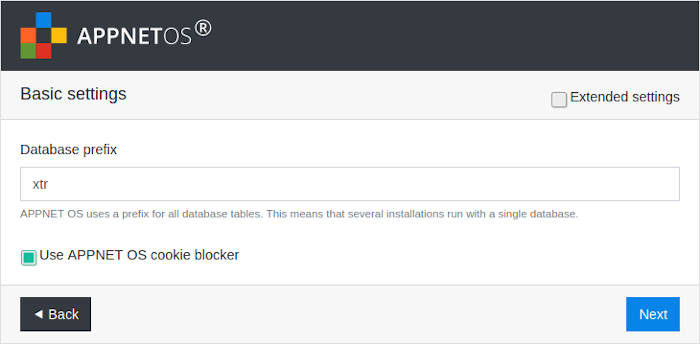
4.1. Configuración de la instalación y del directorio
Configure los directorios que usa appNET OS.
La configuración del directorio se almacena en el archivo config.inc.php en el directorio raíz y se puede cambiar más adelante.
El instalador establece la configuración del directorio. Cambiar los directorios puede causar problemas.
-
Url (sin /index.php al final)
La dirección URL APPNET OS es accesible después de la instalación.
La configuración viene determinada por el instalador y solo debe cambiarse si el APPNET OS se va a instalar en un directorio diferente. Cambiar la configuración no garantiza una instalación correcta.
-
Directorio de instalación (sin /index.php al final)
directorio en el que está instalado el APPNET OS.
La configuración viene determinada por el instalador y no debe cambiarse. Si se cambia el directorio, se deben realizar ajustes en el sistema de archivos.
-
Directorio de caché (basado en el directorio de instalación)
Directorio en el que el APPNET OS y los motores de plantilla utilizados almacenan archivos de caché. Este directorio debe estar dentro del directorio de la instalación.
-
Directorio temporal (a partir del directorio de instalación)
Directorio en el que se almacenan los datos temorarios en tiempo de ejecución. Este directorio debe estar dentro del directorio de la instalación.
-
Directorio de archivos de registro (a partir del directorio de instalación)
Directorio donde se almacenan los archivos de registro del APPNET OS. Este directorio debe estar dentro del directorio de la instalación.
-
Directorio de compilación (a partir del directorio de instalación)
Directorio donde los motores de plantilla utilizados almacenan sus archivos compilados. Este directorio debe estar dentro del directorio de la instalación.
-
Directorio de configuración (a partir del directorio de instalación)
Directorio donde los motores de plantilla utilizados almacenan sus archivos de configuración. Este directorio debe estar dentro del directorio de la instalación.
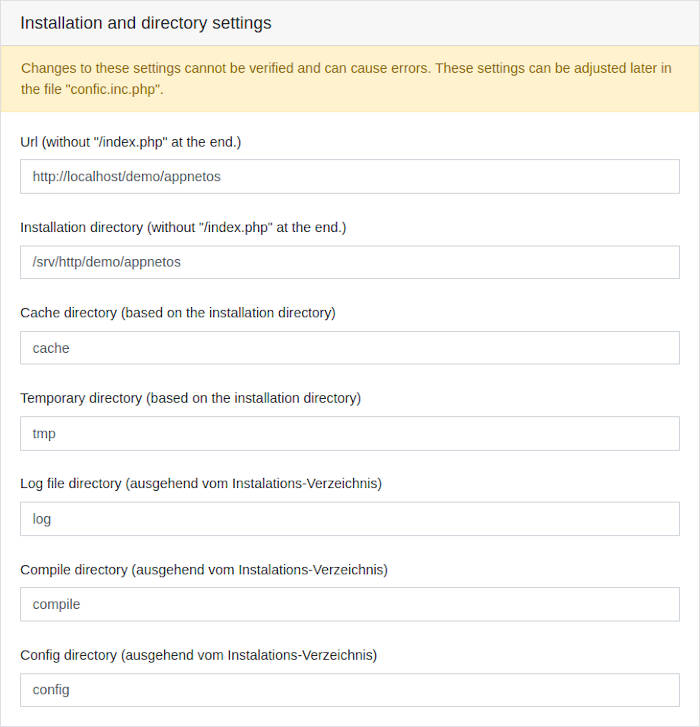
4.2. Configuración de seguridad
Configuración importante para la seguridad del APPNET OS. Esta configuración configura el comportamiento de autenticación, el comportamiento de la sesión y la seguridad de la sección de administración. Los grupos de usuarios para la sección de aplicación y la sección de administración se pueden desactivar aquí.
Los ajustes de seguridad se almacenan en el archivo config.inc.php en el directorio raíz y se pueden cambiar más adelante.
Tenga cuidado al cambiar el sistema de seguridad. Los cambios pueden comprometer la seguridad del APPNET OS. Si establece la configuración incorrecta, ya no podrá iniciar sesión como administrador.
-
Número de inicios de sesión falsos hasta que los usuarios están bloqueados
Si los usuarios introducen su contraseña incorrectamente con demasiada frecuencia, la cuenta de usuario se bloqueará y debe desbloquearse en la sección de administración. Configure el número de inicios de sesión falsos hasta que se bloquee una cuenta.
-
Tiempo hasta que el enlace para restablecer la contraseña expire en segundos
APPNET OS crea un vínculo con un token al restablecer la contraseña. El enlace permite al usuario establecer una nueva contraseña con su dirección de correo electrónico. Configure el tiempo durante el tiempo que se puede usar el token.
-
Sección de aplicación Tiempo de sesión en segundos
Tiempo hasta que expire la sesión de la sección de aplicación.
-
Tiempo hasta que el usuario cierre la sesión en segundos cuando guarde las credenciales
Las credenciales guardadas son administradas por EL autenticador del APPNET OS. Este tiempo define cuánto tiempo se pueden usar las credenciales almacenadas hasta que el usuario tenga que iniciar sesión de nuevo.
-
Desactivar grupos de secciones de aplicación
Para las aplicaciones web que no tienen páginas restringidas para usuarios específicos, los grupos de usuarios del área de aplicación se pueden desactivar aquí.
-
Tiempo de sesión de la sección de administración en segundos
Tiempo hasta que expire la sesión de la sección de administración.
El tiempo no debe ser configurado demasiado corto, de lo contrario ya no podrá iniciar sesión en la sección de administración.
-
Deshabilitar grupos de secciones de administración
Si se permite a todos los administradores acceder a todas las áreas de la sección de administración, los grupos de usuarios de la sección de administración se pueden deshabilitar aquí.
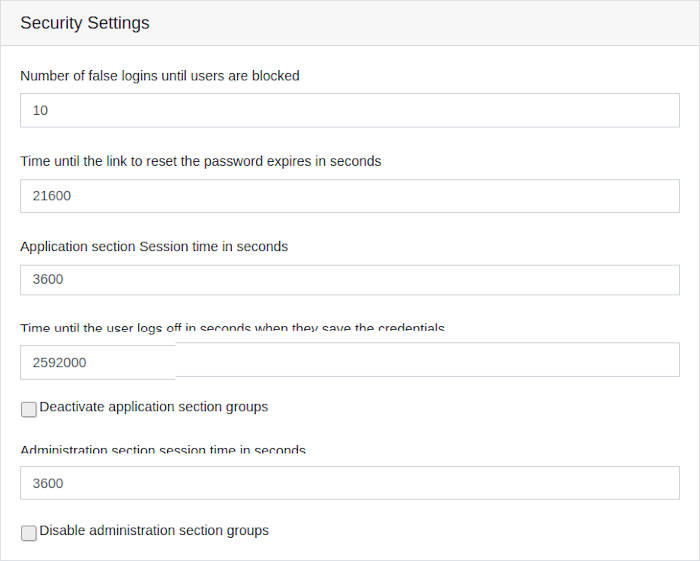
4.3. Configuración de caché
APPNET OS tiene muchas funciones de caché que aceleran en gran medida el sistema y minimizan la carga del servidor. La caché de JavaScript y CSS genera un archivo comprimido de todos los archivos CSS de App JavaScript y App y los integra en el encabezado HTML.
La configuración de la caché se almacena en el archivo config.inc.php en el directorio raíz y se puede cambiar más adelante. El comportamiento de la memoria caché también se puede configurar en la sección de administración. La configuración de la sección de administración sobrescribe la configuración del archivo config.inc.php.
Las aplicaciones que siempre generan el mismo contenido después de su configuración pueden usar la caché de aplicaciones del APPNET OS. La caché de aplicaciones acelera enormemente la salida de las aplicaciones. La salida finalizada de las aplicaciones que usan la caché de aplicaciones se almacena en la base de datos. Cuando se vuelve a llamar a las aplicaciones, no se vuelven a ejecutar, pero el contenido se carga y se genera desde la base de datos. Esto no carga ni ejecuta clases de la aplicación. La caché de aplicaciones ahorra hasta un 50% de tiempo cuando visita una página.
-
Tiempo de expiración de la caché de aplicaciones en segundos
Cuánto tiempo se carga una aplicación que usa la caché de aplicaciones desde la base de datos hasta que se vuelve a crear.
-
Caché de aplicaciones
Define si la caché de la aplicación se usa globalmente.
-
Caché de archivos
El archivo de caché almacena todas las rutas de acceso de los archivos de aplicación en un archivo. El cargador automático PHP SPL ya no necesita buscar en todos los directorios las clases utilizadas cuando se llama de nuevo a las aplicaciones.
-
Caché de cadenas
La caché de cadenas almacena todos los archivos de idioma ya cargados en un archivo. Esto no vuelve a cargar los archivos de idioma cuando se vuelve a llamar a la aplicación.
-
Caché de directorios
El directorio Cache almacena todos los directorios que contienen archivos de aplicación en un archivo. Cuando vuelva a visitar una aplicación, no es necesario volver a buscar los directorios que contienen los archivos de la aplicación.
-
Caché de JavaScript
La caché de JavaScript carga todos los archivos JavaScript, desde todas las aplicaciones activas, y los almacena en un archivo que se monta a través del área principal.
Por favor, tenga en cuenta. No todas las aplicaciones son compatibles con la caché de JavaScript. La caché de JavaScript se puede deshabilitar por separado en la configuración de la aplicación para cada aplicación. Si el JavaScript que crea causa problemas, busque la aplicación que la está causando y deshabilite la caché de JavaScript. No olvide borrar la caché de JavaScript cuando cambie la configuración.
-
Caché CSS
La caché CSS carga todos los archivos CSS, de todas las aplicaciones activas, y los almacena en un archivo que se monta a través del área principal.
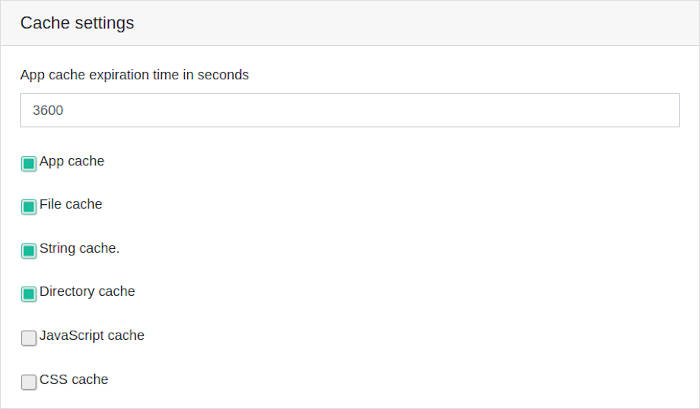
4.4. Compresión
APPNET OS puede comprimir el código fuente, los archivos JavaScript incrustados y los archivos CSS incrustados. La compresión hace que el código fuente de salida sea hasta un 50% más pequeño. Esto acelera enormemente su aplicación web.
Los ajustes de compresión se almacenan en el archivo config.inc.php en el directorio raíz y se pueden cambiar más adelante. El comportamiento de compresión también se puede configurar en el área de administración. La configuración del área de administración sobrescribe la configuración del archivo config.inc.php.
-
Minimizar CSS y JavaScript
Configure si los archivos JavaScript y CSS se comprimen cuando se incluyen.
-
Comprimir código fuente HTML
Configure si el código fuente de salida está comprimido. Esto elimina todas las filas y sangrías en blanco.
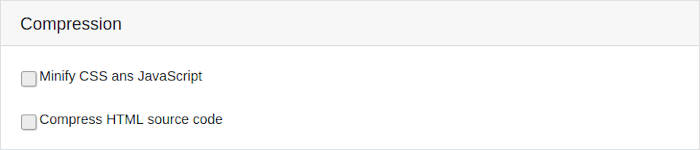
4.5. Configuración del desarrollador
En la configuración del desarrollador, se pueden configurar opciones especiales para los desarrolladores.
La configuración del desarrollador se almacena en el archivo config.inc.php en el directorio raíz y se puede cambiar más adelante. Los ajustes también se pueden configurar en la sección de administración. La configuración de la sección de administración sobrescribe la configuración del archivo config.inc.php.
-
Modo Depurar
El modo de depuración proporciona herramientas para los desarrolladores. Cuando se habilita el modo de depuración, los errores y advertencias que se producen en tiempo de ejecución se anexan al final de la salida. Las solicitudes que utilizan el JavaScript del APPNET OS se pueden leer en detalle en la consola de JavaScript.
El modo de depuración nunca se debe usar en la instancia de Live. Los atacantes podrían obtener información detallada sobre la instalación del APPNET OS aquí.
-
Modo experto de sección de administración
El modo Experto permite la modificación directa de archivos CSS de aplicaciones JavaScript y aplicaciones en el área de administración.
Tenga cuidado al modificar la aplicación JavaScript y los archivos CSS de la aplicación. Los cambios incorrectos pueden destruir permanentemente la aplicación.
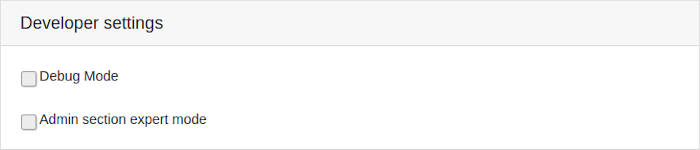
5. Idiomas de la Sección de Administración
Configure aquí en qué idiomas están disponibles en la sección Administraciones del APPNET OS.
La configuración se puede cambiar en la sección de administración, en la configuración de idioma.
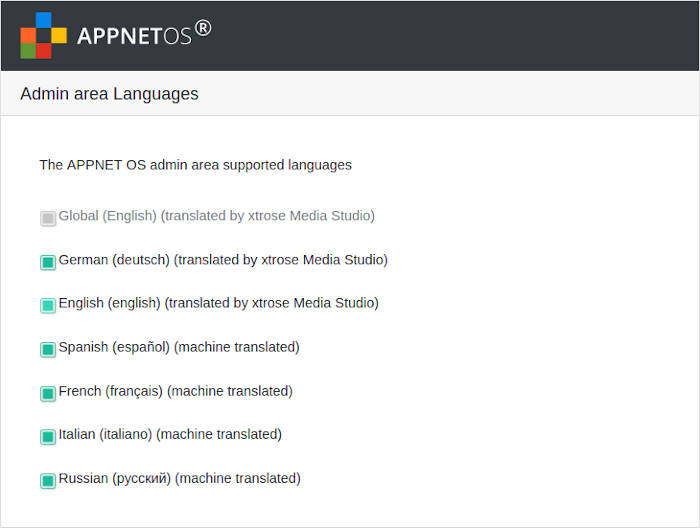
6. Usuario (Administrador)
En esta área, configurará el primer usuario para la instalación del APPNET OS. Los datos introducidos crean un usuario para la sección de aplicación y un usuario para la sección de administración. Por motivos de seguridad, los usuarios se almacenan por separado en tablas de base de datos para la sección de aplicación y la sección de administración. Tenga en cuenta que en la sección Administración, solo puede iniciar sesión con la dirección de correo electrónico y no con el nombre de usuario.
Los usuarios se pueden cambiar más adelante en la configuración de usuario en la sección de administración.
-
Nombre de usuario
Escriba el nombre de usuario para el que se creará la primera cuenta de aplicación y la cuenta de administración.
-
Comprobación mínima del usuario (comprobar solo si se ha introducido un nombre de usuario)
Omita los requisitos predeterminados para el nombre de usuario. Solo comprueba si se ha introducido un nombre de usuario.
Tenga cuidado al tener en cuenta los requisitos de nombre de usuario predeterminados. Esto podría comprometer la seguridad del APPNET OS.
-
Dirección de correo electrónico
Dirección de correo electrónico de la primera cuenta de aplicación y la primera cuenta de administración.
-
Comprobación mínima de correo electrónico (compruebe solo si se ha introducido una dirección de correo electrónico)
Se utiliza para omitir la verificación de la dirección de correo electrónico. Solo se comprueba si se ha introducido algo en el campo.
Tenga cuidado al salir de la dirección de correo electrónico. Al omitir la dirección de correo electrónico, solo se toma el control del texto introducido. Esto podría comprometer la seguridad del APPNET OS.
-
Contraseña
Contraseña para la primera cuenta de aplicación y la primera cuenta de administración.
-
Repetir contraseña
Repita la contraseña para asegurarse de que no configura la incorrecta y no puede iniciar sesión después de la instalación.
-
Comprobación de contraseña mínima (compruebe solo si se ha introducido una contraseña)
Esto omitirá los requisitos de contraseña predeterminados. Solo se comprobará si se ha introducido una contraseña.
Tenga cuidado al sobrepasar los requisitos predeterminados de la contraseña. Esto podría comprometer la seguridad del APPNET OS.
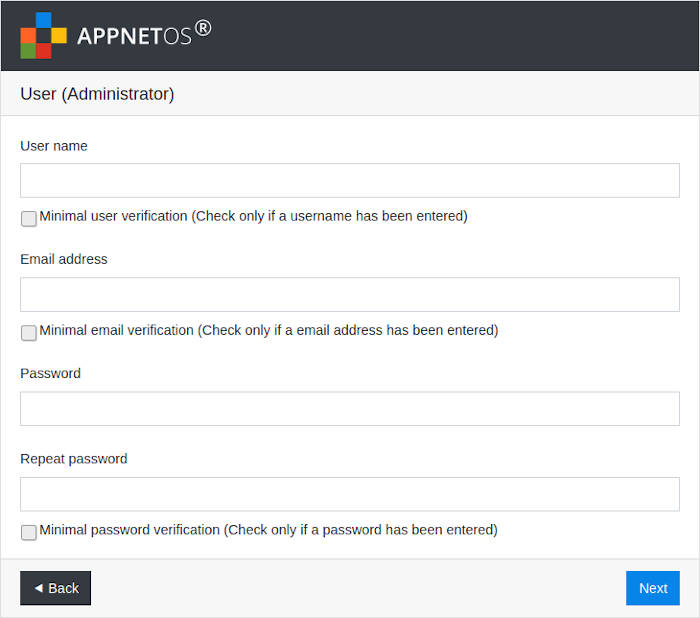
7. Listo para instalar
Todos los datos que necesita están allí y APPNET OS está listo para instalar. Al hacer clic en instalar, APPNET OS se instala en el servidor. El instalador prepara APPNET OS para su sistema. Se eliminarán todos los archivos innecesarios y el instalador. Después de la instalación, se le llevará a la página de demostración del APPNET OS.